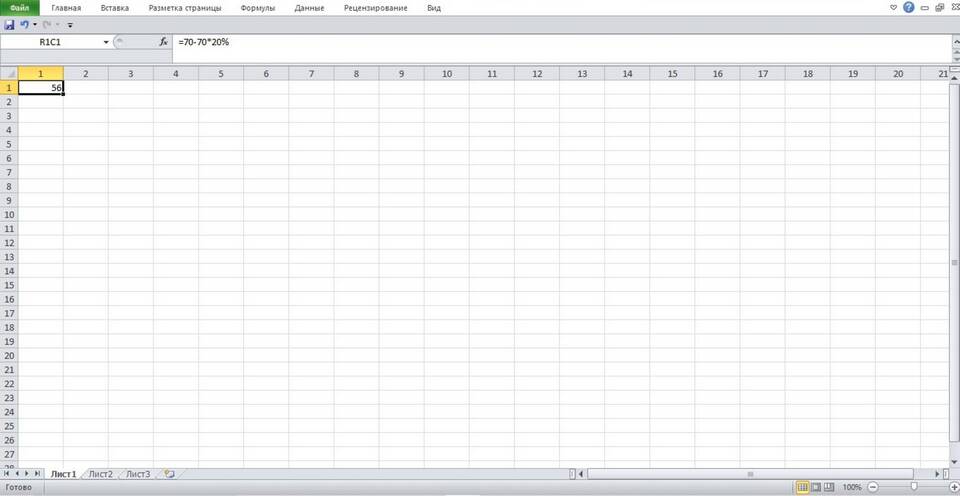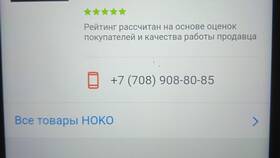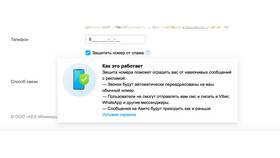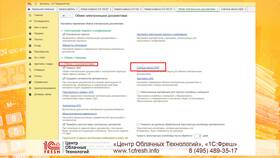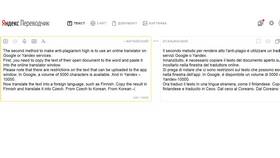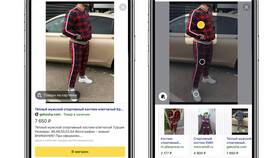Microsoft Excel предоставляет несколько способов расчета процентов, которые могут быть полезны для различных задач анализа данных. Рассмотрим основные методы вычисления общего процента в таблицах Excel.
Содержание
Базовый расчет процента от числа
Самый простой способ вычислить процент от числа:
| Формула | Описание |
| =A1*B1% | Вычисляет B1 процентов от числа в A1 |
| =A1*B1/100 | Альтернативный вариант расчета |
Как вычислить процент от общей суммы
- Введите данные в столбец (например, A1:A10)
- В ячейке B1 введите формулу: =A1/СУММ(A:A)*100
- Растяните формулу на остальные ячейки столбца B
Пример расчета долей в процентах
| Товар | Продажи | Доля (%) |
| Ноутбуки | 150 | =B2/СУММ(B:B)*100 |
| Смартфоны | 200 | =B3/СУММ(B:B)*100 |
Как прибавить или вычесть процент
- Прибавить процент: =A1*(1+B1%)
- Вычесть процент: =A1*(1-B1%)
- Изменение на процент: =A1*(100%+B1%)
Форматирование ячеек в процентах
Для отображения результатов в процентном формате:
- Выделите нужные ячейки
- Нажмите Ctrl+1 или правой кнопкой → Формат ячеек
- Выберите "Процентный" формат
- Укажите нужное количество десятичных знаков
Расчет процентного изменения
Формула для вычисления изменения в процентах:
| Формула | Описание |
| =(B1-A1)/A1 | Изменение значения B1 относительно A1 |
| =(Новое-Старое)/Старое | Общая формула процентного изменения |
Полезные функции для работы с процентами
- СУММ - вычисление общей суммы
- СРЗНАЧ - расчет среднего значения
- ДОЛЯ - вычисление доли от целого
- ПРОЦЕНТРАНГ - определение процентного ранга
Советы по работе с процентами в Excel
- Используйте абсолютные ссылки ($A$1) для фиксированных значений
- Проверяйте правильность формата ячеек
- Округляйте результаты с помощью функции ОКРУГЛ
- Создавайте таблицы для автоматического расширения формул
Освоив эти методы расчета процентов в Excel, вы сможете эффективно анализировать данные, вычислять доли и отслеживать изменения показателей в процентном выражении.